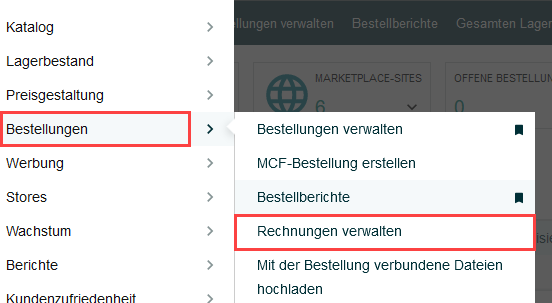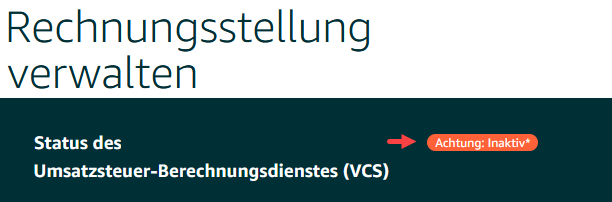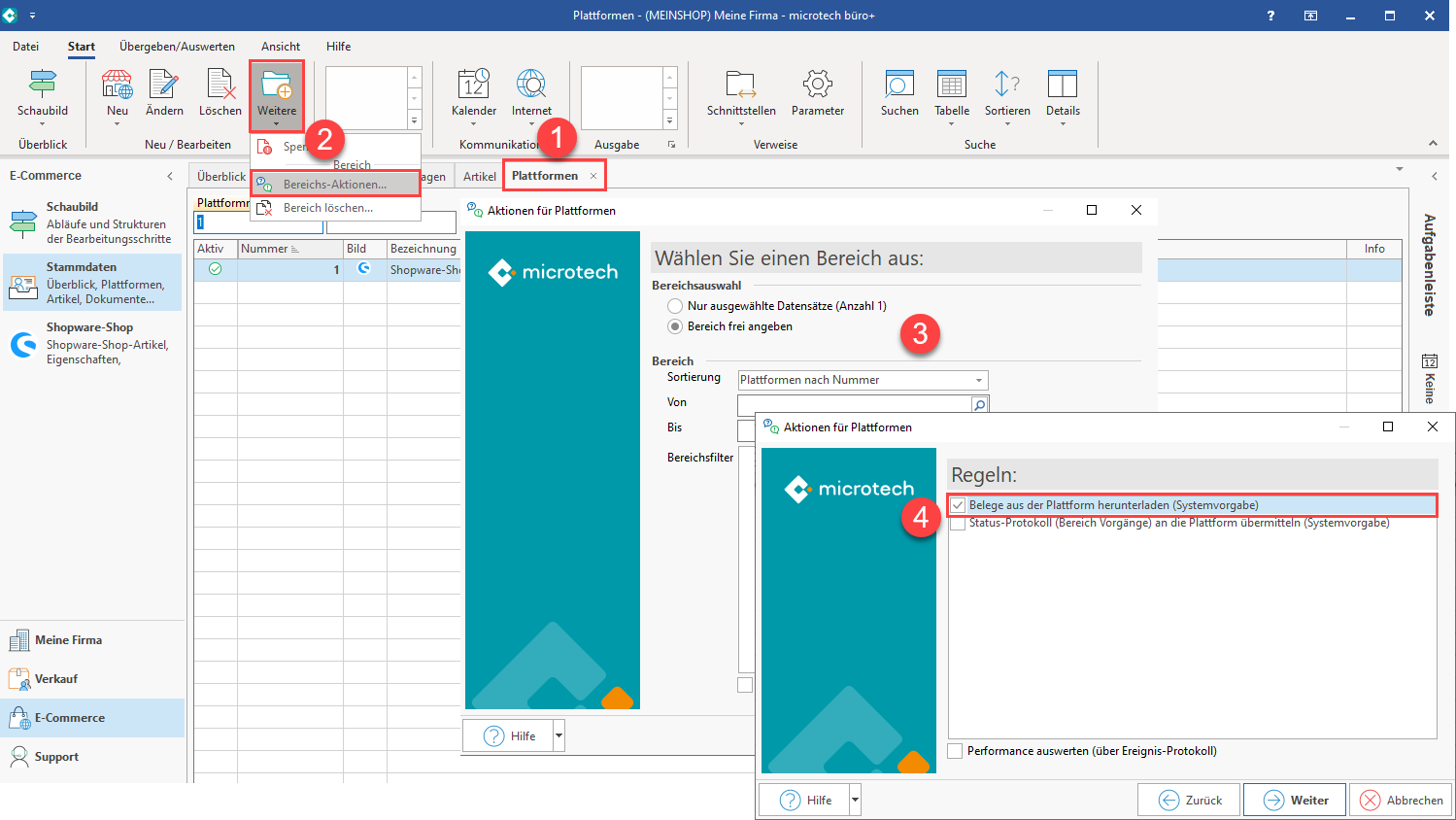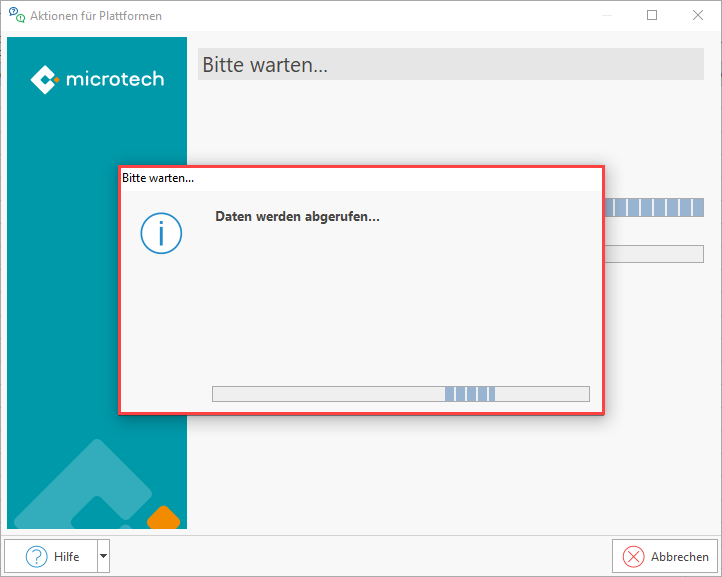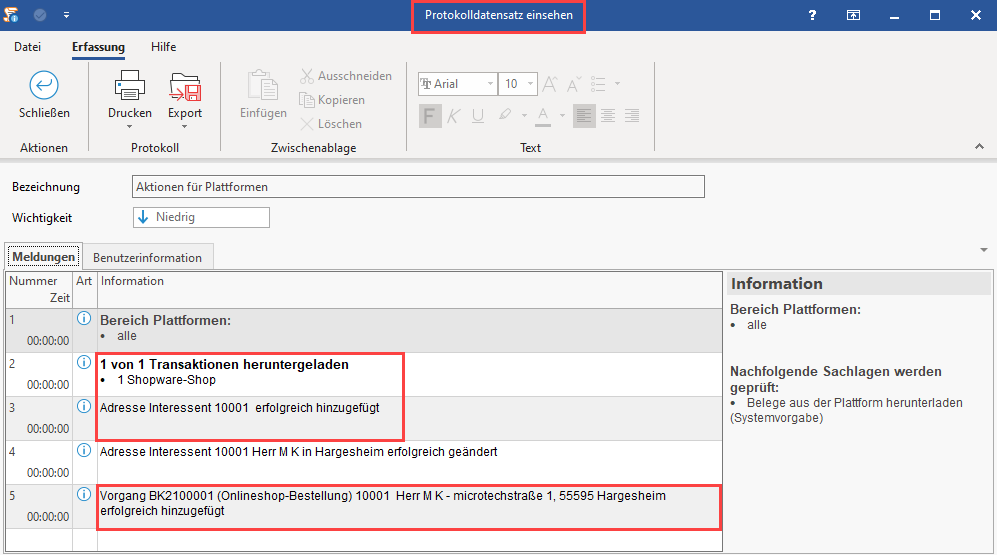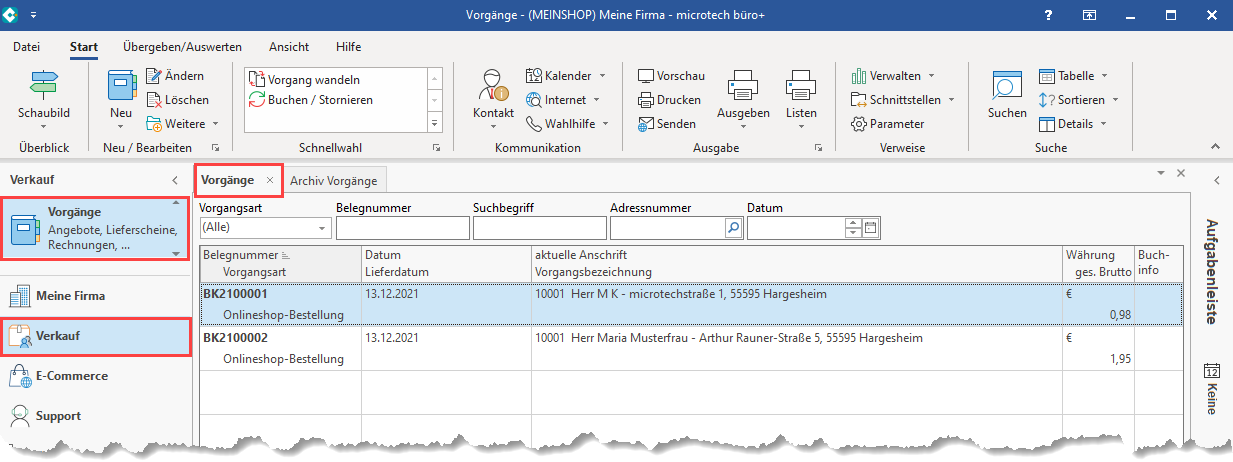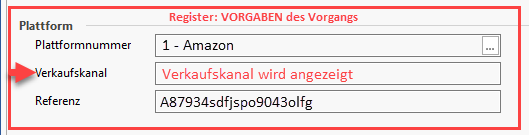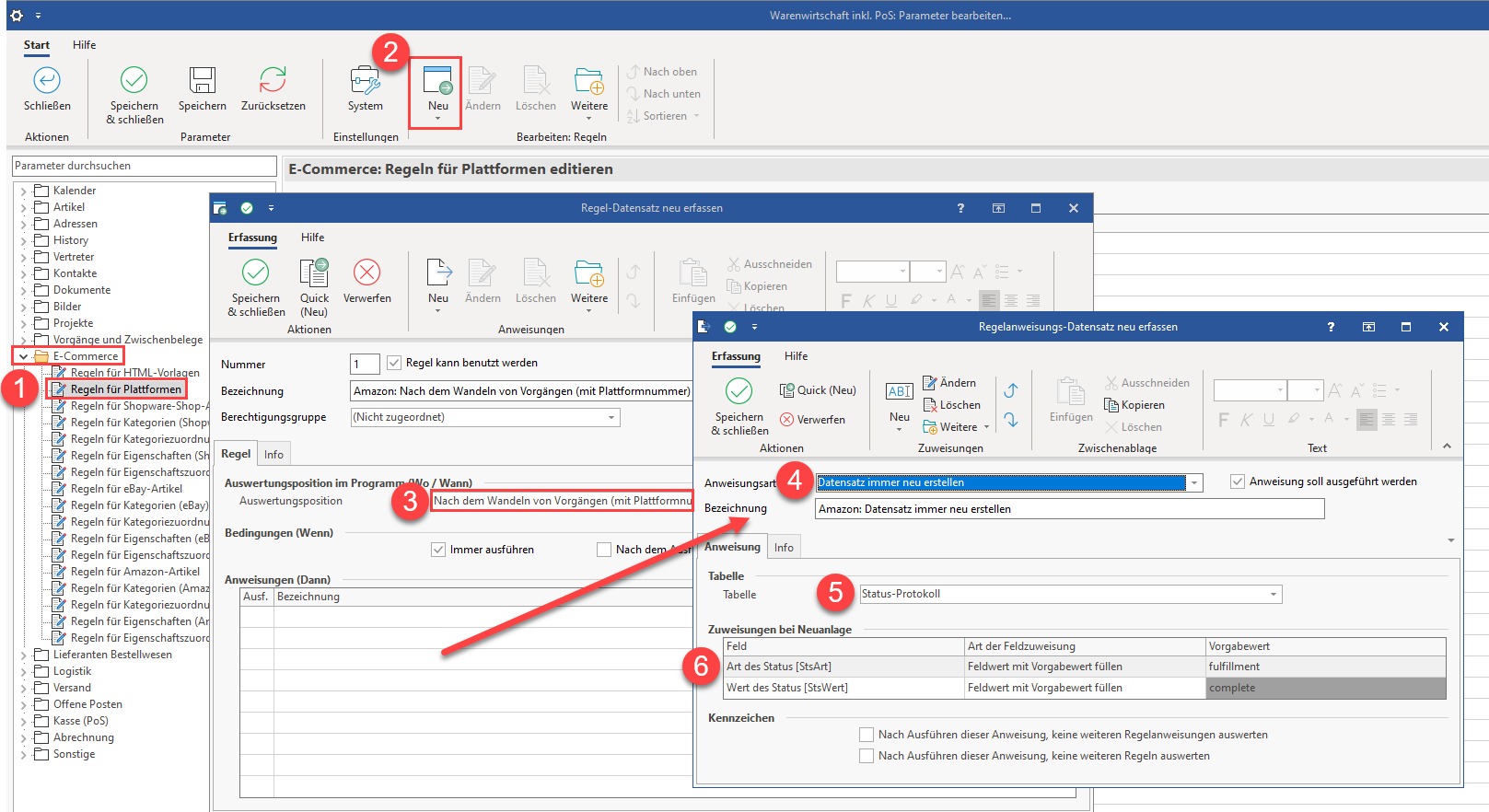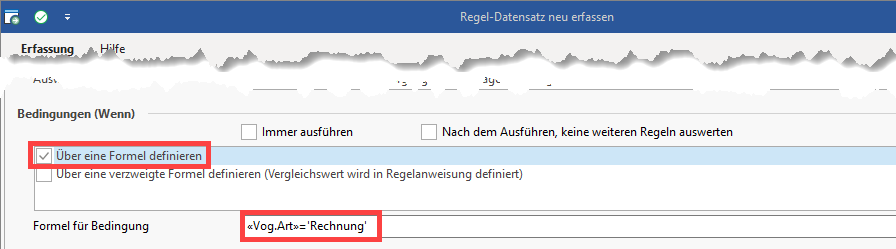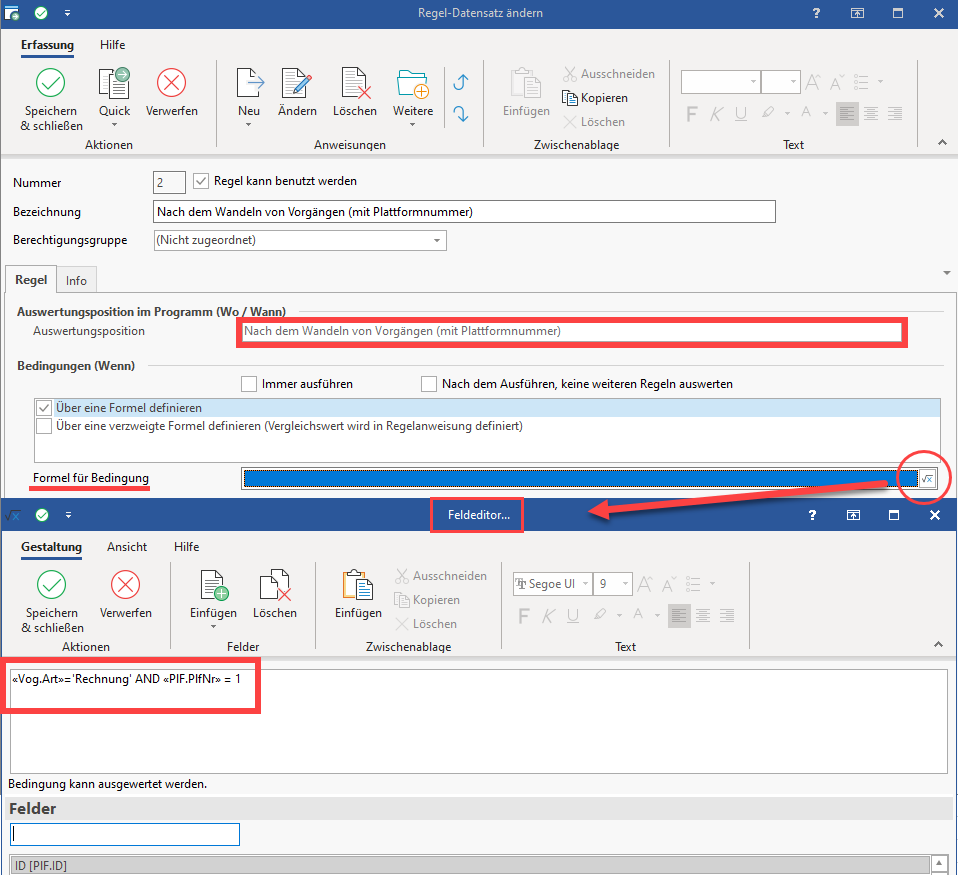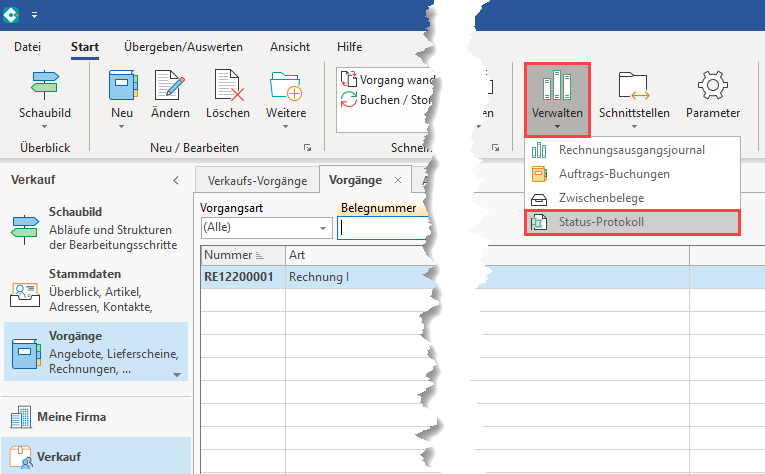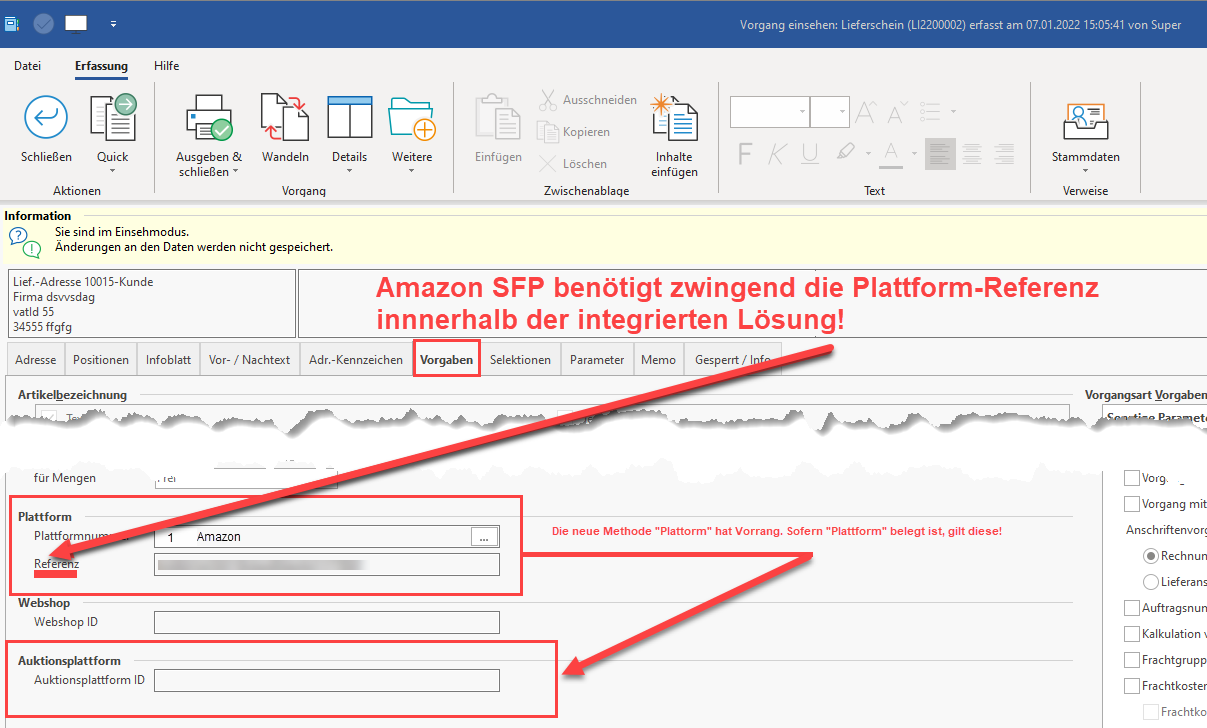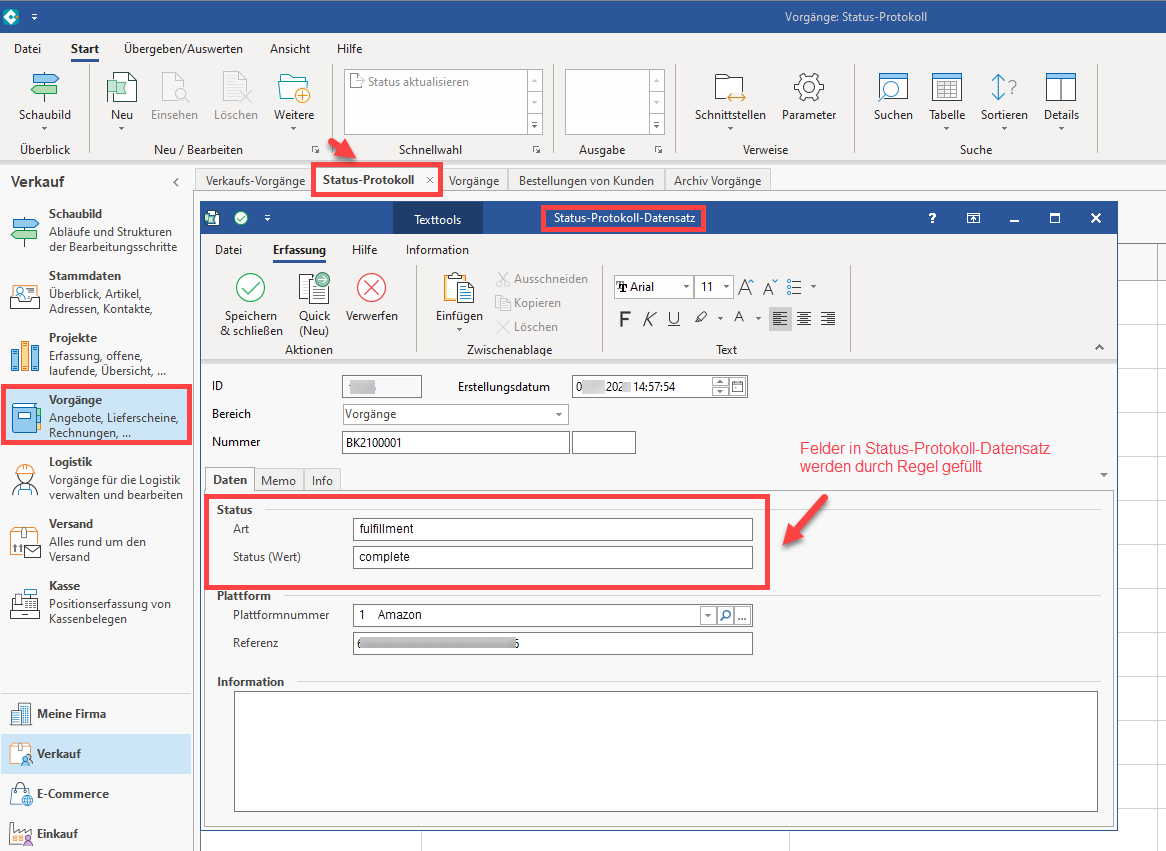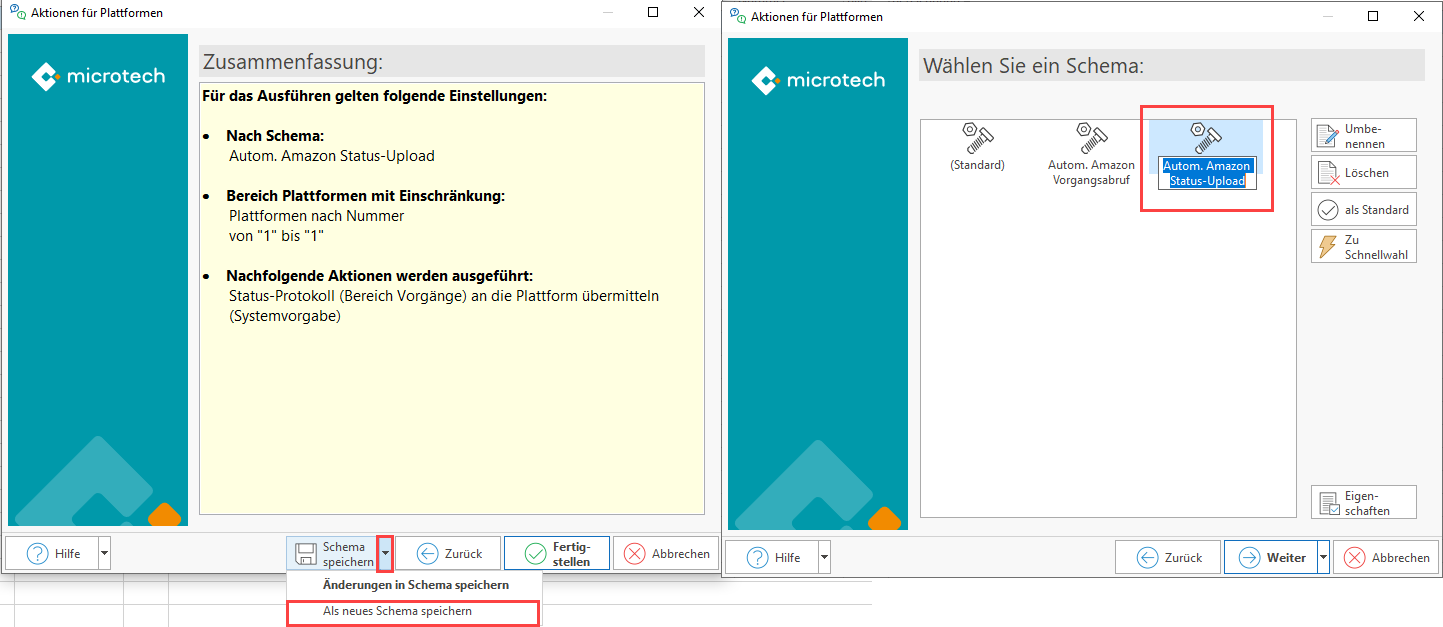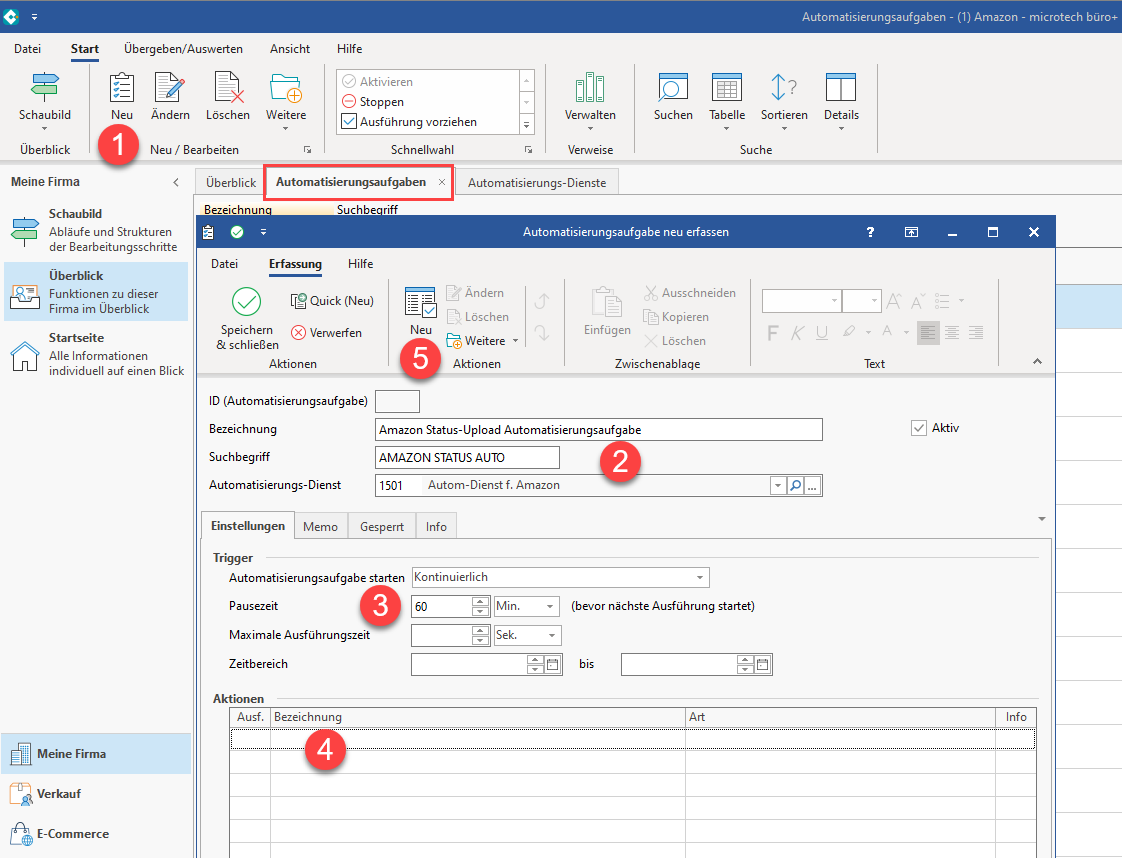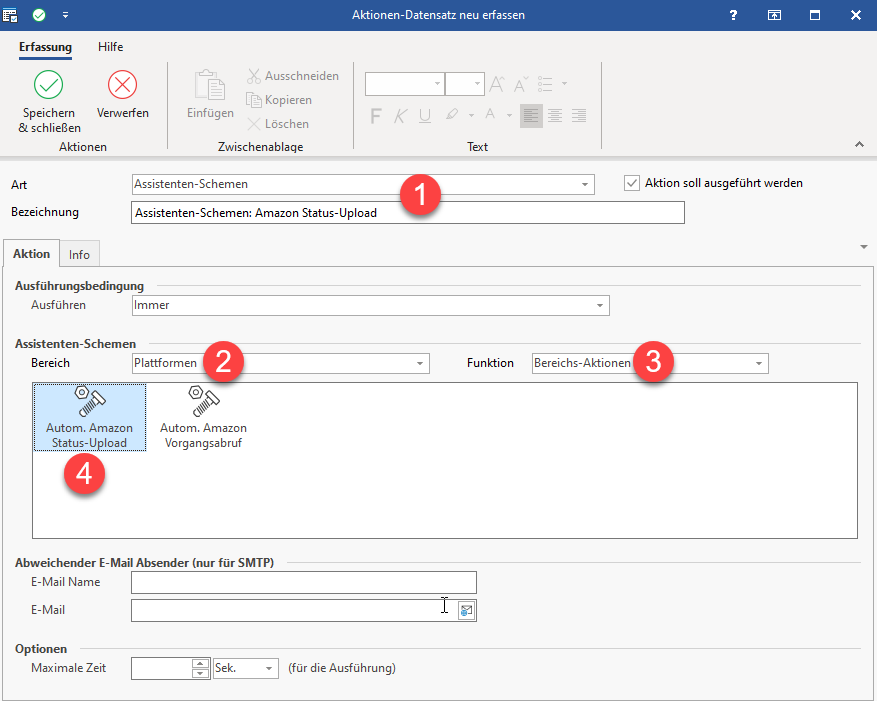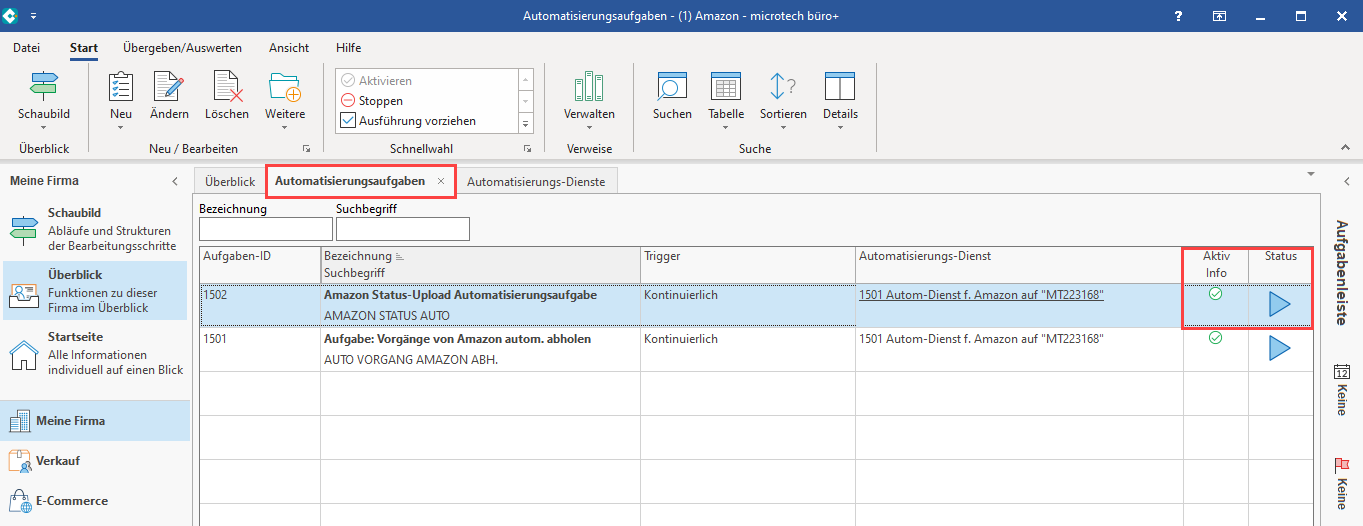Info:
Über die auf dieser Seite vorgestellte Grund-Konfiguration werden nachfolgende Verfahren abgedeckt:
- Amazon MFN
- Amazon SFP
- Amazon IDU lässt ebenfalls über das Versenden eines Status-Protokolls an Amazon realisieren (Amazon IDU: Über Status-Protokoll benötigtes PDF-Dokument hochladen)
| Verfahren | Hinweise zur Einrichtung | Weitere Informationen |
|---|---|---|
| Amazon MFN | Amazon "Merchant Fulfilled Network", also das eigenständige Versenden der Ware durch Sie als Händler ("Merchant"). Bitte beachten Sie einzuhaltende Lieferfristen, die mit dem Versand von Amazon einhergehen. | Die Konfiguration in microtech büro+ stellen wir Ihnen in diesem Hilfe-Artikel vor. Beachten Sie: Mit dem Versand muss bei MFN gewährleistet sein, dass der Status mittels microtech büro+ an Amazon übermittelt wird. Wir stellen Ihnen anhand einer Beispiel-Regel vor, wie Sie dies zuverlässig innerhalb der Software konfigurieren. |
| Amazon SFP | Amazon "Seller Fulfilled Prime" / Prime durch den Verkäufer) ist eine Unterart von Amazon MFN (Merchant Fulfilled Network) , d. h. Sie als Händler versenden die Bestellung, die über Amazon reinkommt, das Label wiederum stammt von Amazon und wird in microtech büro+ abgerufen und gedruckt. Bitte beachten Sie einzuhaltende Lieferfristen, die mit dem Versand von Amazon einhergehen. | Beachten Sie: Bei Versand über SFP wird bereits mit dem Label-Abruf von Amazon ein Versand-Status festgehalten. Für SFP ist deshalb keine gesonderte Übertragung des Versand-Status über die Software auszuführen. |
| Amazon IDU | Über den Amazon "Invoice Document Upload" wird ein Rechnungsdokument mittels microtech Cloud direkt an Amazon übertragen. | Die in diesem Hilfe-Artikel vorgestellte Konfiguration eines Status-Uploads an Amazon, beim Wandeln in eine Rechnung, wird um einen Upload des benötigten Rechnungsdokument als PDF-Dokument ergänzt. Erweitern Sie das hier vorgestellte Szenario, indem Sie ein Layout konfigurieren und über eine weitere Zuweisung in den REGELN FÜR PLATTFORMEN dieses Layout an Amazon hochladen: Amazon IDU: Über Status-Protokoll benötigtes PDF-Dokument hochladen. Beachten Sie: In der aktuellen Version unserer microtech Lösung unterstützen wir den Amazon IDU-Rechnungs-Upload, jedoch nicht VCS bzw. auch nicht VCSlite. Sofern es Probleme beim Rechnungs-Upload gibt, vergewissern Sie sich bitte zunächst in Ihrem Amazon Seller Central, dass VCSlite ausgeschaltet ist. Die Einstellungen im Seller Central befinden sich im Bereich: BESTELLUNGEN - RECHNUNGEN VERWALTEN. Nutzen Sie bei Fragen zur Thematik auch Ihre Support-Optionen bei microtech. |
Info:
Beachten Sie bitte auch die Abfrage-Zyklen der microtech Cloud: Amazon-FAQ: Wann werden Bestellungen über microtech Cloud abgerufen?
Inhalt
Damit Sie optimal mit microtech büro+ Ihre Verkäufe auf Amazon durchführen und Ihre Bestellungen abrufen können, sind zunächst einige Vorarbeiten notwendig. Wir führen Sie mit dieser Anleitung durch die wichtigsten Schritte. Nachdem microtech büro+ für Ihre Plattform in den Zugangsdaten autorisiert wurde, ist der Bestellabruf zu konfigurieren.
Bestellabruf: Bestellungen / Transaktion von Amazon abrufen
Ablauf: Kundenbestellungen in Amazon
Die Kunden können in Amazon in Ihrem Marketplace stöbern und je nach Verfügbarkeit die Artikel in den Warenkorb legen. Der Bestellvorgang wird anschließend über den Warenkorb abgeschlossen.
Abgeschlossene Bestellungen werden als Vorgang in microtech büro+ angelegt.
Info:
Für die Anlage der Bestellungen als Vorgang in microtech büro+ wird die Zuordnung ("Mapping") verwendet, die in büro+ im Bereich der Vorgangserzeugung für die Plattform angelegt wurde.
Dabei ist zu unterscheiden zwischen:
- Amazon MFN-Bestellungen: werden nach dem Kauf als Vorgang in büro+ eingeladen
- Amazon FBA-Bestellungen: werden nach dem Versand in büro+ als Vorgang eingeladen
Zur Konfiguration und Logik der Vorgangserzeugung siehe: Bereich Vorgangserzeugung (Plattformen in der integrierten Lösung) - für Amazon ist dies analog zur Beschreibung anzulegen.
Beim Abholen der Vorgänge aus der Plattform werden die zugehörigen Adress-Datensätze in microtech büro+ erzeugt.
Einladen der Kundenbestellungen als Vorgänge in microtech büro+
Bereichs-Aktion im Bereich der Vorgänge: Belege aus der Plattform herunterladen
Wechseln Sie innerhalb von büro+ in den Bereich: E-COMMERCE - STAMMDATEN.
Wählen Sie nun:
- Register: PLATTFORMEN
- Schaltfläche: WEITERE - BEREICHS-AKTIONEN
- Wählen Sie den Bereich und die Plattform (ohne Auswahl findet keine Begrenzung statt) und drücken Sie auf die Schaltfläche: WEITER
- Wählen Sie die Systemvorgabe: "Belege aus der Plattform herunterladen"
Mit dem Ausführen der Bereichs-Aktion findet nun die Kommunikation mit Amazon statt - die Bestellungen werden abgerufen.
Im Anschluss erhalten Sie einen Protokolldatensatz über die heruntergeladenen Transaktionen und die Änderungen, z. B.:
- Neu angelegte Adressen in der Software / Änderungen in angelegten Adressen
- Erfolgreich hinzugefügte Vorgänge
Info:
Sofern Sie in der Vorgangserzeugung Ihrer Amazon-Plattform Platzhalter für Fracht- und Rabatt-Artikel hinterlegt haben, werden diese automatisch mit in die Vorgänge eingeladen: Amazon: Frachtartikel und Rabattartikel in Vorgänge übernehmen (X_FRACHT & X_RABATT)
Durch Amazon erstellte Vorgänge weiter bearbeiten
Die neu hinzugefügten Vorgänge rufen Sie in der Software unter: VERKAUF - VORGÄNGE - Register: VORGÄNGE auf. An dieser Stelle kann nun weiter mit den bisherigen Abläufen in microtech büro+ gearbeitet werden.
Auf dem Register: VORGABEN des Vorgangs werden Informationen wie die Plattformnummer, Verkaufskanal und Referenz gespeichert, die im Hintergrund für die weitere Verarbeitung der Transaktion genutzt werden.
Info:
Der Verkaufskanal der Bestellung bestimmt über welchen Marktplatz der Vorgang kommt
Als Kunde ist es wichtig den, Verkaufskanal innerhalb der Plattform zu kennen, um z. B. das Rechnungslayout davon abhängig zu machen. Diese Information ist nun in den vom Marktplatz hinterlegten Vorgängen hinterlegt.
Amazon Sales Channel = Verkaufskanal
Ein Verkaufskanal kann z.B. ein Untershop innerhalb eines Shops oder ein Amazon-Marktplatz innerhalb eines Accounts sein.
MFN: Status an Amazon zurückschreiben, wenn in Rechnung gewandelt (und verschickt) wird
Wichtig bei Amazon in Zusammenhang mit MFN, um folgende Punkte abzudecken und zu belegen:
- Der Versand findet rechtzeitig im gesetzten Rahmen statt
- Die Trackingnummer des Versands wird übermittelt (kommt direkt aus dem Versanddatensatz)
- Der Versender wird angegeben (hier ist ein besonderes Mapping, basierend auf dem Versender des Versanddatensatz, herangezogen)
In der Warenwirtschaft lassen sich unter VERKAUF - VORGÄNGE - STATUS-PROTOKOLL die Status-Änderungen für Vorgänge definieren. So kann über die integrierte Lösung an Amazon eine Statusänderung mitgeteilt werden.
Speziell für Verkäufer auf Marktplätzen, ist es unabdingbar, zeitnah zu übermitteln, dass die Ware im Rahmen der Vorgaben zeitnah versandt wurde. Fehlende und verspätete Angaben können bei Marktplätzen schnell zu Strafen bis hin zur Sperrung des Verkäufers führen. Deshalb gilt es, alle benötigten Daten zuverlässig und zeitnah zu übermitteln.
Wie Sie diese Status-Protokoll-Übertragung explizit für Amazon durchführen, haben wir auf dieser Seite beschrieben.
Beachten Sie:
Bei Nutzung von Amazon SFP sollte der Vorgangsstatus zu erfolgten Versand nicht übertragen werden
Hintergrund:
- Der Versand wird mit der Erstellung des SFP-Versandlabels automatisch bei Amazon bestätigt
- Der Vorgangsstatus muss und sollte deshalb auch nicht gesondert über microtech büro+ für SFP übermittelt werden
- Ein zusätzliches Übertragen des SFP-Versand-Status über die Software führt Amazon-seitig zu einer doppelten Versandbestätigung (und kann so Fehler verursachen)
Beachten Sie:
Besonderheit bei der Konfiguration der Status-Versandarten in der Plattform: Amazon
Für die Plattform Amazon mit MFN gilt folgende Besonderheit bei der Konfiguration der Status-Versandarten in der Plattform:
Für Versanddienstleister und Versandart sind exakt die gleichen Werte (Bezeichnungen) zu wählen sind, die auch im Seller Central von Amazon zur Verfügung stehen und dort für den Versand ausgewählt sind.
Öffnen Sie die Details zur Bestellung im Amazon Seller Central. An dieser Stelle kontrollieren Sie bitte den genutzten Transporteur und die zugehörige Versandart. Diese muss exakt so in büro+ bei den Status-Versandarten gepflegt sein.
Beispiel:
Ihr Angebot im Seller Central besitzt folgende Daten für den Versand:
- Transporteur: "DHL Paket"
- Versandart: "DHL Paket National"
In der Software ist auf dem Register: STATUS-VERSANDARTEN der Plattform Amazon exakt dieser Wert zu wählen:
- Versanddienstleister (Plattform) über das Auswahlfeld wählen - im Beispiel "DHL Paket"
- Versandart (Plattform) manuell den exakten Wert aus dem Seller Central festlegen - im Beispiel "DHL Paket national"
Beachten Sie, dass dieses Beispiel eines von vielen ist. Ihre Abläufe sind gesondert zu betrachten. Prüfen Sie deshalb sehr genau, welche Versandoptionen von Ihnen genutzt werden und nutzen Sie das Beispiel lediglich als Hilfestellung für die Eingabe der von Ihnen im Seller Central genutzten Werte.
Weitere Infos:
- Status-Protokolle (Bereich Vorgänge) - auf dieser Seite findet sich folgende Information: Besonderheit: Amazon - Statusversandarten müssen analog zu Darstellung im Seller Central benannt sein
- Konfiguration auf dem Register: STATUS-VERSANDARTEN
Regel für "Versendet" anlegen: FULFILLMENT "COMPLETE"
Exkurs: Regeln für Plattformen anlegen
Die Konfiguration der Regeln gestaltet sich für die meisten Plattformen ähnlich und ist generisch aufgebaut. Aus diesem Grund empfehlen wir für den Einstieg in die Thematik auch einen Blick auf die Konfigurationslogik für die Einrichtung von Shopware zu werfen: Shopware 6 - Statusprotokoll-Übertragung an Shopsystem. Für Amazon ist diese Konfiguration nicht so umfangreich wie bei Shopware, aber es gilt bestimmte Einstellungen zu beachten, die wir Ihnen im Folgenden näher bringen möchten.
- Wechseln Sie auf: PARAMETER - E-COMMERCE - REGELN FÜR PLATTFORMEN
- Erstellen Sie mittels Schaltfläche: NEU einen Regel-Datensatz
- Wählen Sie als Auswertungsposition: NACH DEM WANDELN VON VORGÄNGEN (MIT PLATTFORMNUMMER)
- Als Anweisungsart wählen Sie: DATENSATZ IMMER NEU ERSTELLEN
- Im Feld "Tabelle" wählen Sie: STATUS-PROTOKOLL
- Lassen Sie "Art des Status" und "Wert des Status" mit den Werten aus untenstehender Tabelle befüllen:
Zuweisungen bei Neuanlage
| Feld | Art der Feldzuweisung | Vorgabewert |
|---|---|---|
| [StsArt] | Feldwert mit Vorgabewert füllen | fulfillment |
| [StsWert] | Feldwert mit Vorgabewert füllen | complete |
Umfang der Meldung an Amazon mittels "fulfillment" / "complete"
Folgende benötigte Daten werden über dieses Verfahren an Amazon übergeben:
- Versanddienstleister (z. B. "Hermes" oder "DHL")
- Versandart (z. B. "Express")
- Trackingnummer
- Datum und Uhrzeit
- Unternehmensangaben wie Name und Anschrift des Unternehmens, Ansprechpartner
- Angaben zum Empfänger inklusive Adresse, Ansprechpartner und Telefonnummer
- Positionen des Vorgangs
Intern wird für die Verarbeitung auf die Plattform-Referenz-ID und die Plattform-Referenz der Positionen zurückgegriffen, um diese Amazon zuordnen zu können.
Regeln für Plattformen eingrenzen
Über eine Formel im Regel-Datensatz lässt sich zusätzlich eingrenzen, ob die Regel auf eine bestimmte Vorgangsart (Zielvorgangsart) begrenzt sein soll.
Auf diese Weise können z. B. unterschiedliche Status-Werte anhand der in der Bedingung angegebenen Arten erstellt werden.
Beispiel 1: Eingrenzung auf die Vorgangsart: Rechnung
Beispiel 2: Eingrenzung auf die Vorgangsart: Rechnung UND Plattformnummer 1
Sollten Sie neben Amazon noch weitere Marktplätze oder Shops an microtech büro+ angebunden haben, sollten Sie "Regeln für Plattformen" entsprechend eingrenzen.
«Vog.Art»='Rechnung' AND «PlF.PlfNr» = 1
Beispiel 3: Erweiterung auf die Vorgangsarten: Rechnung ODER Rechnung Amazon UND jeweils Plattformnummer 1
Sollten Sie neben einer Vorgangsart noch weitere relevante Vorgangsarten haben, sollten Sie die "Regeln für Plattformen" entsprechend erweitern.
(«Vog.Art»='Rechnung' or «Vog.Art»='Rechnung Amazon') AND «PlF.PlfNr» = 1
Weitere allgemeine Hilfestellungen zu diesem Thema: Funktionen im Feldeditor (Regeln)
Bedingungen, wann die Regel mit Auswertungsposition "Nach dem Wandeln von Vorgängen (mit Plattformnummer)" gilt
Wenn der von der Plattform erzeugte Vorgang gebucht wird, erfolgt die Anlage eines neuen Datensatzes im Bereich der Status-Protokolle.
Beachten Sie:
Folgende Bedingung ist zu beachten:
Der Vorgang muss aus der Plattform heraus kommen und die Referenznummer muss zur Plattform passen, nur dann greift auch die Regel für Plattformen.
Zusätzlich beachten Sie, dass die angegebene Vorgangsart in der Bedingung der Regel die Zielvorgangsart darstellt. Deswegen ist in den oben genannten Beispielen auch: "Rechnung" angegeben.
Auswirkungen, wenn Regel durch Wandeln von Vorgang (mit Plattformnummer) greift
Nach dem Wandeln des aus der Plattform erzeugten Vorgangs, wird die Anweisung ausgewertet und erzeugt einen Status-Protokoll-Datensatz mit den entsprechend für diese Regel festgelegten Vorgabewerten (FULFILLMENT / COMPLETE).
Bereichs-Aktion im Bereich der Vorgänge: Status-Protokoll (Bereich Vorgänge) an die Plattform übermitteln
Wie bereits das Abholen der Vorgänge über die Bereichs-Aktionen, wird auch der Upload der Status-Protokolle mit dem Status zur Bestellung im Bereich der Plattformen hochgeladen.
Navigieren Sie in büro+ in den Bereich: E-COMMERCE - STAMMDATEN.
Wählen Sie nun:
- Register: PLATTFORMEN
- Schaltfläche: WEITERE - BEREICHS-AKTIONEN
- Wählen Sie den Bereich und die Plattform (ohne Auswahl findet keine Begrenzung statt) und drücken Sie auf die Schaltfläche: WEITER
- Wählen Sie die Systemvorgabe: "Status-Protokoll (Bereich Vorgänge) an die Plattform übermitteln
Speichern Sie das Schema für eine spätere Automatisierungsaufgabe
Im Fenster der Zusammenfassung bietet Ihnen der Assistent eine Speicherung über die Split-Schaltfläche: SCHEMA SPEICHERN - "Als neues Schema speichern" an. Vergeben Sie einen nachvollziehbaren Namen, z. B. "Autom. Amazon Status-Upload" oder "Schema Amazon Status-Upload".
Über die Schaltfläche: WEITER können Sie das Schema nun ausführen oder über ABBRECHEN die Maske verlassen, das Schema ist bereits mit der Anlage gespeichert.
Schema automatisieren
Wechseln Sie in den Bereich: MEINE FIRMA - ÜBERBLICK - Register: AUTOMATISIERUNGSAUFGABEN. Sollte noch kein Automatisierungs-Dienst eingerichtet sein, lesen Sie zunächst das Kapitel: Automatisierungsaufgaben in microtech büro+.
Gehen Sie folgt vor:
- Erfassen Sie auf dem Register: AUTOMATISIERUNGSAUFGABEN mittels Schaltfläche: NEU eine Aufgabe
- Wählen Sie einen aktiven Automatisierungs-Dienst und vergeben eine nachvollziehbare Bezeichnung für die Aufgabe
- Wählen Sie, wie oft die Aufgabe ausgeführt werden soll bzw. wie lange sie nach der Ausführung pausieren soll
- Klicken Sie in die Tabelle: "Aktionen"
- Erstellen Sie über die Schaltfläche: NEU eine neue Aktion
Konfigurieren Sie den Aktionen-Datensatz:
- Wählen Sie als Art: "Assistenten Schemen" - vergeben Sie ggf. noch eine passende Bezeichnung im Namen
- Als Bereich wählen Sie "Plattformen"
- Als Funktion wählen Sie "Bereichs-Aktionen"
- Wählen Sie das zuvor angelegte Schema, um den Amazon Status-Upload durchzuführen
Speichern und schließen Sie im Anschluss alle Fenster.
Überprüfen Sie im Anschluss die Funktionsfähigkeit Ihrer Automatisierungsaufgabe (und des zugehörigen Automatisierungs-Dienstes). Sofern Sie auch das Abholen der Vorgänge automatisiert haben, sollten Sie nun mindestens zwei Automatisierungsaufgaben vorfinden:
- Amazon Vorgänge automatisch abholen
- Amazon Status-Upload automatisch durchführen